Bandant atidaryti failų tipus, sukurtus ankstesnėse „Office“ versijose (pvz., „Word 95“ dokumentą), pagal numatytuosius parametrus failas atidaromas apsaugotame rodinyje ir išjungiamos redagavimo funkcijos.
Failo blokavimas neleidžia atidaryti pasenusių tipų failų, tad jūsų failas atidaromas apsaugotame rodinyje ir išjungiamos funkcijos Įrašyti ir Atidaryti. Kodas, naudojamas šiems senesniems formatams atidaryti ir įrašyti, yra pažeidžiamas, ir tuo gali pasinaudoti programišiai. Todėl jie kelia saugos pavojų, kurių, jei įmanoma, reikia vengti.
Jei jūsų arba administratoriaus konfigūruoti failo blokavimo parametrai nustatyti kaip Neatidaryti pažymėtų failų tipų, failas nebus atidaromas apsaugotame rodinyje ir bus pateiktas klaidos pranešimas. Daugiau informacijos rasite skyriuje Failų blokavimo parametrų paaiškinimas.
Toliau pateikti failo blokavimo pranešimų juostos pavyzdžiai. Geltonas skydas rodo, kad failą galima redaguoti, o raudonas, kad failo redaguoti negalima.


Užblokuoto failo redagavimas
Patikimumo centro failų blokavimo srityje galite atlikti keitimus, kad galėtumėte atidaryti, redaguoti ir įrašyti blokuojamą failą.
-
Spustelėkite Failas > Parinktys.
-
Spustelėkite Patikimumo centras > Patikimumo centro parametrai > Failo blokavimo parametrai.
-
Pažymėkite lauką Atidaryti pažymėtų tipų failus apsaugotame rodinyje ir leisti redaguoti.
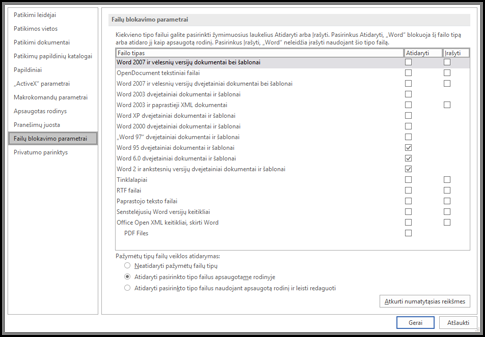
Failų blokavimo parametrų patikimumo centre peržiūra ir modifikavimas
-
Atidarykite „Office“ programą.
-
Spustelėkite Failas > Parinktys.
-
Spustelėkite Patikimumo centras > Patikimumo centro parametrai > Failo blokavimo parametrai.
-
Sąraše Failo tipas pažymėkite failų tipų, kuriuos norite blokuoti arba įgalinti, žymės langelius Atidaryti arba Įrašyti ar panaikinkite jų žymėjimą.
Pastaba: Negalima pažymėti Atidaryti nepažymėjus Įrašyti.
Failų blokavimo parametrų paaiškinimas
-
Neatidaryti pažymėtų failų tipų. Varnele pažymėti failų tipai blokuojami, todėl failų negalima atidaryti ar atidaryti ir įrašyti. Nustačius šias parinktis rodomas klaidos pranešimas.
-
Pažymėtus failų tipus atidaryti apsaugotame rodinyje. Pažymėtų tipų failai atidaromi apsaugotame rodinyje. Mygtukas Įgalinti redagavimą pranešimų juostoje ir „Backstage“ rodinyje yra išjungtas.
-
Atidaryti pasirinktų tipų failus apsaugotame rodinyje ir leisti redaguoti Pasirinktų tipų failai atidaryti apsaugotame rodinyje. Mygtukas Įgalinti redagavimą yra įjungtas pranešimų juostoje ir „Backstage“ rodinyje.
Pastaba: Jei dirbate organizacijoje, jūsų administratorius gali nustatyti strategiją, neleidžiančią redaguoti užblokuotų failų.










